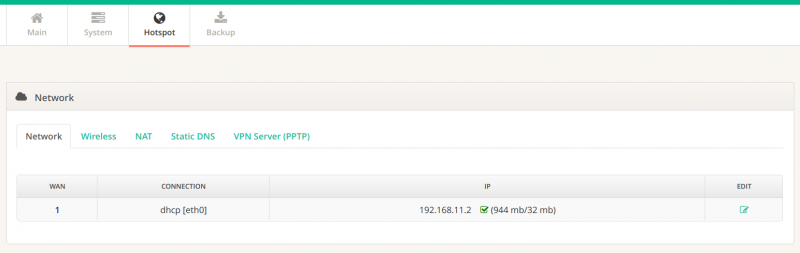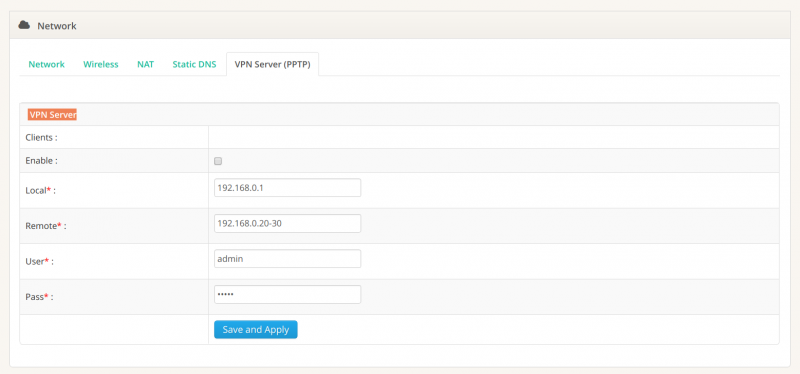Difference between revisions of "การตั้งค่า VPN Server (PPTP)"
From EasyZone wiki
Easyhorpak (talk | contribs) |
Easyhorpak (talk | contribs) |
||
| Line 4: | Line 4: | ||
1. Login เข้าสู่ระบบ | 1. Login เข้าสู่ระบบ | ||
| − | [[File:Screenshot from | + | [[File:Screenshot from 2023-10-03 09-49-06.png|800px|thumb|center]] |
2. กดเมนู Hotspot > Network | 2. กดเมนู Hotspot > Network | ||
| − | [[File:Screenshot from 2017-12-03 16-02-36.png| | + | [[File:Screenshot from 2017-12-03 16-02-36.png|800px|thumb|center]] |
3. ท่านจะพบ TAB VPN Server | 3. ท่านจะพบ TAB VPN Server | ||
| Line 14: | Line 14: | ||
4. ท่านสามารถทำการตั้งค่า VPN Server โดยกรอกค่าดังต่อไปนี้ | 4. ท่านสามารถทำการตั้งค่า VPN Server โดยกรอกค่าดังต่อไปนี้ | ||
| − | [[File:Screenshot from 2017-12-04 10-52-50.png| | + | [[File:Screenshot from 2017-12-04 10-52-50.png|800px|thumb|center]] |
Clients : ระบบแสดงจำนวน client ที่เข้ามาชื่อ vpn server | Clients : ระบบแสดงจำนวน client ที่เข้ามาชื่อ vpn server | ||
Latest revision as of 10:07, 3 October 2023
มีขั้นตอนดังต่อไปนี้
1. Login เข้าสู่ระบบ
2. กดเมนู Hotspot > Network
3. ท่านจะพบ TAB VPN Server
4. ท่านสามารถทำการตั้งค่า VPN Server โดยกรอกค่าดังต่อไปนี้
Clients : ระบบแสดงจำนวน client ที่เข้ามาชื่อ vpn server
Enable : ติ๊กเลือกเพื่อเปิดระบบ
Local* : ip ของ vpn server ตัวอย่าง 192.168.0.1
Remote* : ip ที่แจกไปยัง vpn client ตัวอย่าง 192.168.0.20-30
User* : user ในการเชื่อมระบบ vpn server ตัวอย่าง admin
Pass* : password ในการเชื่อมระบบ vpn server ตัวอย่าง admin